- Συγγραφέας Abigail Brown [email protected].
- Public 2024-01-07 19:02.
- Τελευταία τροποποίηση 2025-01-24 12:07.
Το Apple Watch μπορεί να είναι ένας εξαιρετικός σύντροφος για το iPhone σας, αλλά μπορεί επίσης να είναι κάπως εκφοβιστικό. Πριν βουτήξετε, είναι σημαντικό να κατανοήσετε τα βασικά σχετικά με τον τρόπο χρήσης του Apple Watch-απλώς για να βεβαιωθείτε ότι απολαμβάνετε όλα τα οφέλη.
Μεταξύ των πολλών εξαιρετικών χαρακτηριστικών του Apple Watch είναι η δυνατότητα πραγματοποίησης και λήψης τηλεφωνικών κλήσεων, μηνυμάτων κειμένου και email. Αλλά είναι επίσης μια συσκευή γυμναστικής, μια συσκευή αναπαραγωγής μουσικής, ένα ημερολόγιο, ένα έξυπνο χειριστήριο για το σπίτι και (φυσικά) ένας πολύ καλός χρονομέτρης.
Πώς λειτουργεί το Apple Watch;
Όταν βγάλετε για πρώτη φορά το Apple Watch από το κουτί, θα χρησιμοποιήσετε την εφαρμογή Watch στο iPhone σας για να το ρυθμίσετε. Το Apple Watch χρησιμοποιεί συνδυασμό Bluetooth και Wi-Fi για την επικοινωνία με το iPhone. Και ενώ ορισμένες από τις λειτουργίες του μπορούν να χρησιμοποιηθούν χωρίς το iPhone κοντά, άλλες λειτουργίες απαιτούν σύνδεση με ένα iPhone.
Οι περισσότερες εφαρμογές και λειτουργίες του Apple Watch απαιτούν κάποιο είδος σύνδεσης δεδομένων. Δεν θα μπορείτε να πραγματοποιείτε τηλεφωνικές κλήσεις, να στέλνετε μηνύματα σε φίλους, να ακούτε ραδιόφωνο ή να χρησιμοποιείτε το Siri χωρίς αυτήν τη σύνδεση. Οι νεότερες εκδόσεις του Apple Watch υποστηρίζουν τη σύνδεση σε δεδομένα κινητής τηλεφωνίας χωρίς την ανάγκη για iPhone, αλλά ορισμένοι χρήστες μπορεί να χρειαστεί να έχουν ένα iPhone κοντά ή θα πρέπει να συνδεθούν σε ένα δίκτυο Wi-Fi.

Πώς να χρησιμοποιήσετε το υλικό του Apple Watch σας
Ακολουθούν τα βασικά φυσικά στοιχεία ελέγχου του Apple Watch.
- Digital crown: Η ψηφιακή κορώνα δεν μας μεταφέρει απλώς από την οθόνη του ρολογιού στην αρχική οθόνη με τις εφαρμογές. Μπορείτε επίσης να το ενεργοποιήσετε για μεγέθυνση και σμίκρυνση της οθόνης της εφαρμογής και εάν έχετε μια εφαρμογή ανοιχτή, θα πραγματοποιήσει κύλιση προς τα πάνω ή προς τα κάτω εντός της εφαρμογής.
- Πλαϊνό κουμπί: Είναι εύκολο να παραβλέψετε το πλευρικό κουμπί, αλλά είναι το κλειδί για τρία σημαντικά χαρακτηριστικά. Πρώτον, κάνοντας κλικ σε αυτό θα ανοίξει μια λίστα με τις πιο πρόσφατα χρησιμοποιημένες εφαρμογές σας, κάτι που κάνει την εναλλαγή μεταξύ των εφαρμογών πολύ πιο εύκολη. Δεύτερον, κρατώντας το πατημένο θα ανοίξει η οθόνη και Emergency SOS . Και τρίτον, αν συνεχίσετε να το κρατάτε πατημένο, η συσκευή θα τερματιστεί αυτόματα εάν για κάποιο λόγο δεν μπορείτε να εμφανίσετε την οθόνη Power Off . Ως μπόνους, κρατώντας πατημένο το πλευρικό κουμπί και την ψηφιακή κορώνα θα τραβήξετε ένα στιγμιότυπο οθόνης της οθόνης του Apple Watch.
- Force Touch: Αυτή η λειτουργία ενεργοποιείται τοποθετώντας πρώτα ένα δάχτυλο ελαφρά στην οθόνη και στη συνέχεια πιέζοντας προς τα κάτω την οθόνη. Εάν εκτελεστεί στην οθόνη του ρολογιού, το Force Touch θα σας επιτρέψει να προσαρμόσετε τις διαφορετικές προσόψεις ρολογιού. Στην οθόνη της εφαρμογής, θα σας επιτρέψει να αλλάξετε σε μια οθόνη προσανατολισμένη στη λίστα και όχι σε πλέγμα. Οι μεμονωμένες εφαρμογές ενδέχεται επίσης να έχουν ειδική λειτουργικότητα Force Touch. Για παράδειγμα, η χρήση του Force Touch στην εφαρμογή Δραστηριότητα θα σας επιτρέψει να δείτε μια εβδομαδιαία σύνοψη ή να αλλάξετε τον στόχο μετακίνησης.
Ένας Οδηγός για τις χειρονομίες Apple Watch
Εκτός από τα στοιχεία ελέγχου υλικού, υπάρχουν μερικές βασικές χειρονομίες που θα σας βοηθήσουν να χρησιμοποιήσετε το Apple Watch. Αυτές οι χειρονομίες είναι παρόμοιες με τις χειρονομίες που βρίσκονται στο iPhone και το iPad.

- Σύρετε και πατήστε: Αυτές οι δύο χειρονομίες καθορίζουν τον τρόπο λειτουργίας του Apple Watch και μπορούν να παρουσιαστούν στην οθόνη της εφαρμογής. Τοποθετώντας το δάχτυλό σας στην οθόνη και «σύροντάς» το γύρω, το κυκλικό πλέγμα των εφαρμογών θα μετακινηθεί δίπλα στο δάχτυλό σας. Αν αγγίξετε μια μεμονωμένη εφαρμογή με ένα δάχτυλο, αυτή η εφαρμογή θα ξεκινήσει.
- Σύρισμα προς τα κάτω: Οι χειρονομίες ολίσθησης λειτουργούν διαφορετικά ανάλογα με το αν βρίσκεστε ή όχι στην πρόσοψη ρολογιού του Apple Watch. Στην πρόσοψη του ρολογιού, μια κίνηση ολίσθησης προς τα κάτω, η οποία εκτελείται τοποθετώντας ένα δάχτυλο στο μέσο της οθόνης και μετακινώντας το προς τα κάτω χωρίς να το σηκώσετε από την οθόνη, ανοίγει το Κέντρο ειδοποιήσεων. Το Κέντρο ειδοποιήσεων εμφανίζει τυχόν μηνύματα κειμένου ή ειδοποιήσεις που αποστέλλονται στο Apple Watch. Η σάρωση προς τα κάτω μέσα σε μια εφαρμογή γενικά θα κάνει κύλιση προς τα επάνω σε μια λίστα ή σελίδα.
- Σύρετε προς τα επάνω: Στην οθόνη της πρόσοψης του ρολογιού, ένα σάρωση προς τα επάνω θα αποκαλύψει τον κρυφό πίνακα ελέγχου. Αυτός ο πίνακας περιέχει συντομεύσεις για ρυθμίσεις και λειτουργίες. Ιδιαίτερη σημασία έχει το κουμπί με ένα τηλέφωνο με ημικύκλια εκατέρωθεν. Αυτή η συντόμευση θα κάνει το iPhone σας να κάνει έναν ήχο μπιπ ή ping, κάτι που θα σας βοηθήσει να το εντοπίσετε. Η σάρωση προς τα επάνω μέσα σε μια εφαρμογή θα σας επιτρέψει να κάνετε κύλιση προς τα κάτω σε μια λίστα ή σελίδα. (Θυμηθείτε, αυτό μπορεί επίσης να επιτευχθεί περιστρέφοντας την ψηφιακή κορώνα.)
- Σύρετε προς τα αριστερά ή προς τα δεξιά: Στην οθόνη του ρολογιού, η σάρωση από αριστερά προς τα δεξιά στην οθόνη θα αλλάξει την πρόσοψη του ρολογιού. Μπορείτε να κάνετε σάρωση από τα δεξιά προς τα αριστερά για να επιστρέψετε σε ένα προηγούμενο ρολόι ή να χρησιμοποιήσετε το Force Touch για να προσαρμόσετε τις όψεις του ρολογιού. Η σάρωση προς τα αριστερά ή προς τα δεξιά μέσα σε μια εφαρμογή θα έχει συγκεκριμένη λειτουργικότητα ανάλογα με την εφαρμογή. Για παράδειγμα, η σάρωση από τα δεξιά προς τα αριστερά σε μια ειδοποίηση στο Κέντρο ειδοποιήσεων θα σας επιτρέψει να διαγράψετε την ειδοποίηση ή να προσαρμόσετε αυτόν τον τύπο ειδοποίησης.
- Πατήστε μεγέθυνση: Μπορείτε να κάνετε μεγέθυνση ή σμίκρυνση της οθόνης πατώντας δύο φορές την οθόνη με δύο δάχτυλα. Το διπλό πάτημα πρέπει να εκτελείται αρκετά γρήγορα. Ενώ κάνετε μεγέθυνση στην οθόνη, μπορείτε να μετακινηθείτε στην οθόνη τοποθετώντας δύο δάχτυλα στην οθόνη και σύροντάς τα χωρίς να τα σηκώσετε από την οθόνη.
Πώς να πραγματοποιείτε κλήσεις, να απαντάτε σε μηνύματα κειμένου και να διαβάζετε email
Το Apple Watch διαθέτει χειρονομία ανύψωσης για ενεργοποίηση, επομένως η απλή περιστροφή και ανύψωση του καρπού σας θα την ενεργοποιήσει. Αυτό διευκολύνει την αποδοχή μιας κλήσης ή την ανάγνωση ενός μηνύματος κειμένου.
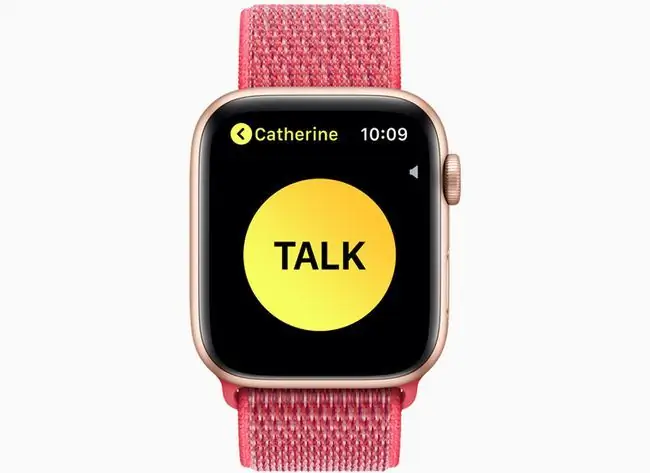
- Τηλεφωνικές κλήσεις: Μπορείτε να πραγματοποιήσετε μια τηλεφωνική κλήση με τον ίδιο τρόπο που θα κάνατε στο iPhone σας. Απλώς πατήστε την εφαρμογή Τηλέφωνο, μετακινηθείτε προς τα κάτω στις επαφές ή στη λίστα αγαπημένων σας και πατήστε την επαφή που θέλετε να καλέσετε. Θυμηθείτε, εάν δεν έχετε Apple Watch με σύνδεση κινητής τηλεφωνίας, θα πρέπει να βρίσκεστε εντός της εμβέλειας του iPhone σας για να πραγματοποιήσετε την κλήση.
- Μηνύματα κειμένου: Μπορείτε να απαντήσετε σε ένα μήνυμα κειμένου πατώντας το μήνυμα και επιλέγοντας απάντηση. Το κουμπί με μικρόφωνο θα σας επιτρέψει να χρησιμοποιήσετε το Siri για να υπαγορεύσετε μια απάντηση, ενώ το κουμπί με ένα χέρι εμφανίζει το Scribble, μια εισαγωγή που μετατρέπει το χειρόγραφό σας σε κείμενο. Μπορείτε να το χρησιμοποιήσετε για να σχεδιάσετε ένα γράμμα τη φορά. Επίσης δέχεται τα περισσότερα σημεία στίξης.
- Email: Οι ρυθμίσεις email σας αντικατοπτρίζονται από το iPhone σας από προεπιλογή, πράγμα που σημαίνει ότι θα έχετε πρόσβαση σε όλα τα email σας με τις ίδιες ρυθμίσεις ειδοποίησης. Μπορείτε να ενεργοποιήσετε ή να απενεργοποιήσετε τις ειδοποιήσεις για συγκεκριμένα εισερχόμενα εκκινώντας την εφαρμογή Watch στο iPhone σας, επιλέγοντας Mail και, στη συνέχεια, επιλέγοντας Custom στην περιοχή Mirror my iPhone Μπορείτε να απαντήσετε σε μεμονωμένα μηνύματα email χρησιμοποιώντας είτε τη φωνητική υπαγόρευση του Siri είτε την είσοδο Scribble.
- Walkie-Talkie: Ένας άλλος τρόπος επικοινωνίας με το Apple Watch είναι με την εφαρμογή Walkie-Talkie. Αυτή η εφαρμογή σάς επιτρέπει να εισέλθετε σε λειτουργία walkie-talkie με οποιονδήποτε άλλο χρήστη του Apple Watch. Πατήστε το εικονίδιο Walkie-Talkie, το οποίο είναι κίτρινο με ένα walkie-talkie πάνω του και, στη συνέχεια, επιλέξτε ένα άτομο από τη λίστα επαφών για να μιλήσετε.
Πώς να χρησιμοποιήσετε το Siri στο Apple Watch
Αν πιστεύετε ότι το Siri είναι χρήσιμο στο iPhone ή το iPad σας, είναι διπλάσιο στο Apple Watch. Θα πρέπει να μπορείτε να ενεργοποιήσετε τη Siri σηκώνοντας το ρολόι στο στόμα σας και δίνοντάς της μια εντολή ή κάνοντας της μια ερώτηση. Μπορείτε επίσης να χρησιμοποιήσετε τη φράση "Hey Siri" ακολουθούμενη από τις οδηγίες σας.
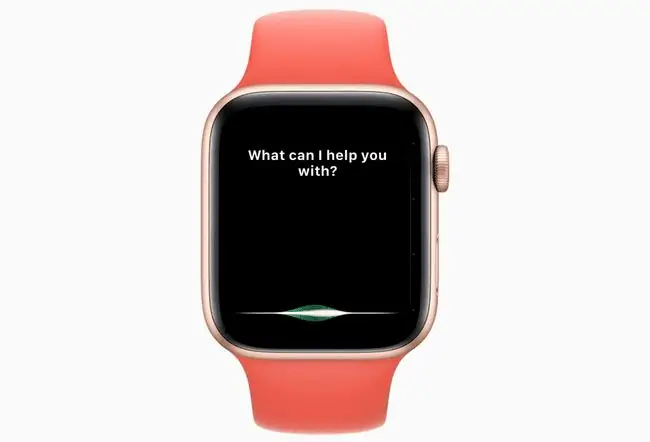
Εάν το Siri δεν απαντά, εκκινήστε την εφαρμογή Ρυθμίσεις στο Apple Watch, επιλέξτε Γενικά και, στη συνέχεια, επιλέξτε Siri Μπορείτε να κάνετε εναλλαγή τόσο Hey Siri και Αύξηση για να μιλήσετε από τις ρυθμίσεις του Siri. Για το Raise to Speak, μπορεί να έχετε τα καλύτερα αποτελέσματα μιλώντας απευθείας στο ρολόι. Μπορείτε επίσης απλά να κρατήσετε πατημένο το ψηφιακό στέμμα για να εμφανίσετε το Siri.
Ακολουθούν μερικές εντολές που μπορείτε να εκτελέσετε το Siri:
- "Γεια σου Siri, πώς είναι ο καιρός;"
- "Δραστηριότητα εκκίνησης"
- "Ρύθμιση ξυπνητηριού για τις 6 π.μ. αύριο"
- "Καλέστε [οποιονδήποτε]"
- "Στείλτε ένα μήνυμα σε [οποιονδήποτε]"
- "Παίξτε τους Beatles"
- "Υπενθύμισέ μου να [κάνω κάτι] την [ώρα] ή την [ημέρα]"
- "Ρύθμιση χρονοδιακόπτη 10 λεπτών"
- "Λάβετε οδηγίες οδήγησης προς το πλησιέστερο βενζινάδικο"
- "Ποια είναι η συμβουλή για έναν λογαριασμό [οποιουδήποτε ποσού δολαρίου];"
- Και πολλές άλλες εντολές, συμπεριλαμβανομένων εντολών για συγκεκριμένες εφαρμογές όπως "Call Phil on Skype"
Το Το Siri θα δώσει προεπιλογή οδηγίες για το περπάτημα, επομένως, το "Give me directions to the κοντινότερο βενζινάδικο" θα σας μεταφέρει εκεί με τα πόδια. Χρησιμοποιήστε τη φράση-κλειδί "οδηγίες οδήγησης" για να λάβετε οδηγίες οδήγησης.
Πώς να ξεκινήσετε μια προπόνηση με το Apple Watch
Το Apple Watch έχει δύο βασικές εφαρμογές άσκησης: την εφαρμογή Activity, η οποία παρακολουθεί την κανονική δραστηριότητα σε καθημερινή βάση και την εφαρμογή Workout, η οποία σας επιτρέπει να παρακολουθείτε συγκεκριμένες προπονήσεις.
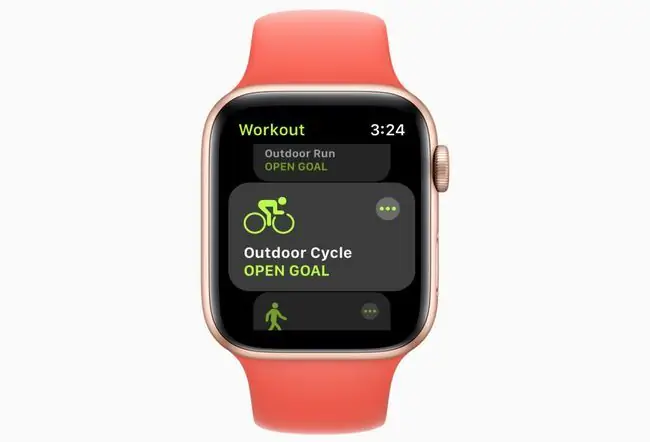
Με την εφαρμογή Δραστηριότητα, μπορείτε να αλλάξετε τον στόχο Μετακίνησης χρησιμοποιώντας ένα πάτημα Force Touch και μπορείτε να λάβετε πιο λεπτομερείς αναφορές εκκινώντας την εφαρμογή δραστηριότητας στο iPhone σας. Ο στόχος της άσκησης στην εφαρμογή Δραστηριότητα είναι μόνο μια βασική οθόνη άσκησης που παρακολουθεί τον ενεργό χρόνο σας σε κουδουνίσματα των τριάντα λεπτών χωρίς τρόπο να τον προσαρμόσετε.
Εκεί εμφανίζεται η εφαρμογή Workout του Apple Watch. Ακολουθήστε αυτά τα βήματα για να ξεκινήσετε μια προπόνηση:
- Εκκινήστε την εφαρμογή Workout, που υποδεικνύεται από ένα πράσινο εικονίδιο εφαρμογής με μια φιγούρα που τρέχει.
- Επιλέξτε από τη λίστα προπονήσεων. Αυτά περιλαμβάνουν το τρέξιμο, την κολύμβηση, την ποδηλασία, την κωπηλασία και τη γιόγκα, μεταξύ άλλων. Εάν δεν βλέπετε την άσκησή σας στη λίστα, επιλέξτε Other.
- Πατήστε την προπόνηση. Το Apple Watch θα μετρήσει αντίστροφα από το τρία και στη συνέχεια θα αρχίσει να παρακολουθεί τη δραστηριότητά σας. Όταν τελειώσετε, σύρετε από αριστερά προς τα δεξιά στην οθόνη και επιλέξτε Τέλος Μπορείτε επίσης να πατήσετε Παύση για ένα σύντομο διάλειμμα ή Κλείδωμα νερού εάν η άσκησή σας είναι στην πισίνα.
Οι προπονήσεις παρακολουθούνται μέσω της εφαρμογής Δραστηριότητα στο iPhone σας στην καρτέλα Workouts. Μπορείτε να δείτε μια αναφορά μιας μεμονωμένης άσκησης πατώντας τη στη λίστα. Η αναφορά θα περιλαμβάνει θερμίδες που καίγονται, συνολικό χρόνο και μέσο καρδιακό ρυθμό. Θα καταγράφει επίσης τον καιρό τη στιγμή της προπόνησης και αν διαθέτετε Apple Watch με GPS, η τοποθεσία και η διαδρομή σας θα καταγραφούν στον χάρτη.
Για πιο γρήγορο τρόπο να ξεκινήσετε μια προπόνηση, χρησιμοποιήστε το Siri. Πείτε, "Hey Siri, ξεκινήστε την προπόνηση γιόγκα."
Πώς να προσαρμόσετε το Apple Watch μέσω των ρυθμίσεων
Το Apple Watch διαθέτει μια εφαρμογή Ρυθμίσεις στο ίδιο το ρολόι, καθώς και ορισμένες ρυθμίσεις στις οποίες μπορείτε να έχετε πρόσβαση μέσω της εφαρμογής Watch στο iPhone. Αν και υπάρχουν μερικές διαθέσιμες ρυθμίσεις και στα δύο μέρη, ορισμένες προσαρμογές είναι διαθέσιμες μόνο μέσω της εφαρμογής Watch ή στο ίδιο το ρολόι.
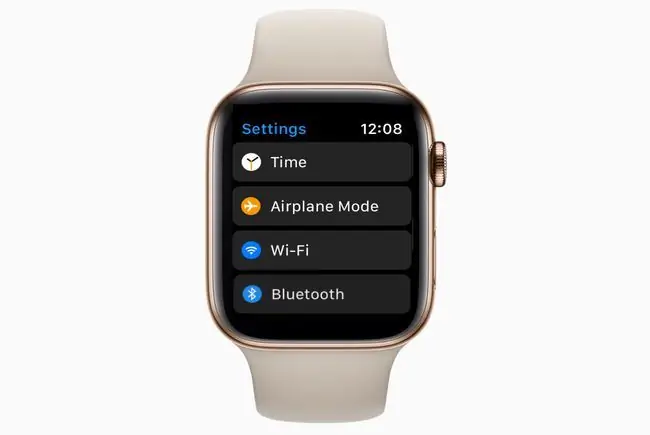
- Η εφαρμογή "Ρυθμίσεις" του Apple Watch μοιράζεται το ίδιο εικονίδιο "στροφή γραναζιών" με την εφαρμογή Ρυθμίσεις στο iPhone. Περιλαμβάνει τη δυνατότητα ρύθμισης της ώρας προς τα εμπρός για όσους θέλουν το ρολόι τους να τρέχει πιο γρήγορα από την πραγματική ώρα. Περιλαμβάνει χειριστήρια συνδεσιμότητας για λειτουργία Bluetooth ή πτήσης, επιλογές εμφάνισης για την εμφάνιση και την αίσθηση του ρολογιού και γενικές ρυθμίσεις όπως η προσβασιμότητα και το Siri.
- Η εφαρμογή Watch στο iPhone είναι η πιο ολοκληρωμένη από τις δύο. Όχι μόνο μπορείτε να βρείτε πολλές από τις ίδιες ρυθμίσεις που βρίσκονται στην εφαρμογή Ρυθμίσεις του ρολογιού, μπορείτε επίσης να αλλάξετε τη διάταξη της εφαρμογής σας, να τροποποιήσετε τη βάση σύνδεσης, να ρυθμίσετε το SOS έκτακτης ανάγκης, να προσαρμόσετε τις ρυθμίσεις απορρήτου και να τελειοποιήσετε μεμονωμένες εφαρμογές.






